五、点击显示后,会弹出如下窗口,然后在“显示内容”窗口,添加要禁用的应用程序名称。接下来要做的,只要将需要禁用的程序名称打上即可,比如小编要禁止电脑上的QQ,则只要输入上“QQScLauncher.exe”,完成后,点击确定保存即可,如下图所示。
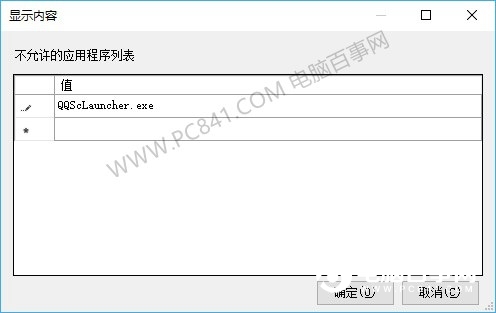
六、最后再去打开QQ试试,之后会看到无法运行的“本次操作由于计算机的限制而被取消,请与你的系统管理员联系”提示,如下图所示。
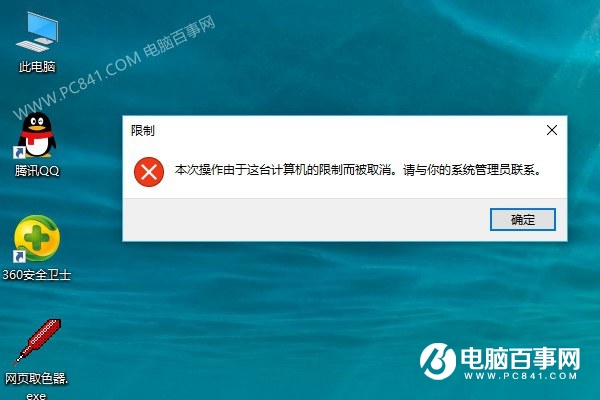
Ps.如何知道.exe程序名称?
这里简单说下,如何知道某个程序的名词,第五步输入程序名称,必须是.exe结尾的,这个程序名称也很好获取,比如是QQ软件,可以在桌面QQ图标上点击鼠标右键,然后点击“属性”,然后在目标后面就可以看到.exe程序的名称,直接复制到第五步使用就可以了,是不是很简单呢。
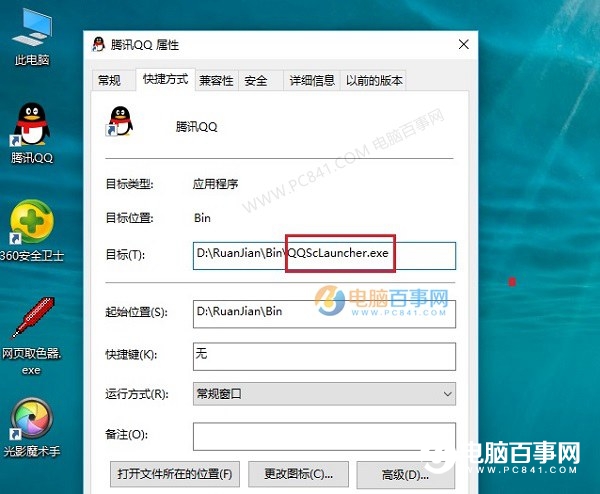
以上就是Win10禁止某个程序运行方法,如果需要取消,只要按照上面的设置,在第五步的时候,将软件禁用名单删除就可以了。通过这种方式禁用某个软件运行,绝大多数朋友都不知道破解,即便是卸载软件,重装依然会有此限制,当然如果是遇到电脑高手,他们知道如何取消,那就没办法了。




